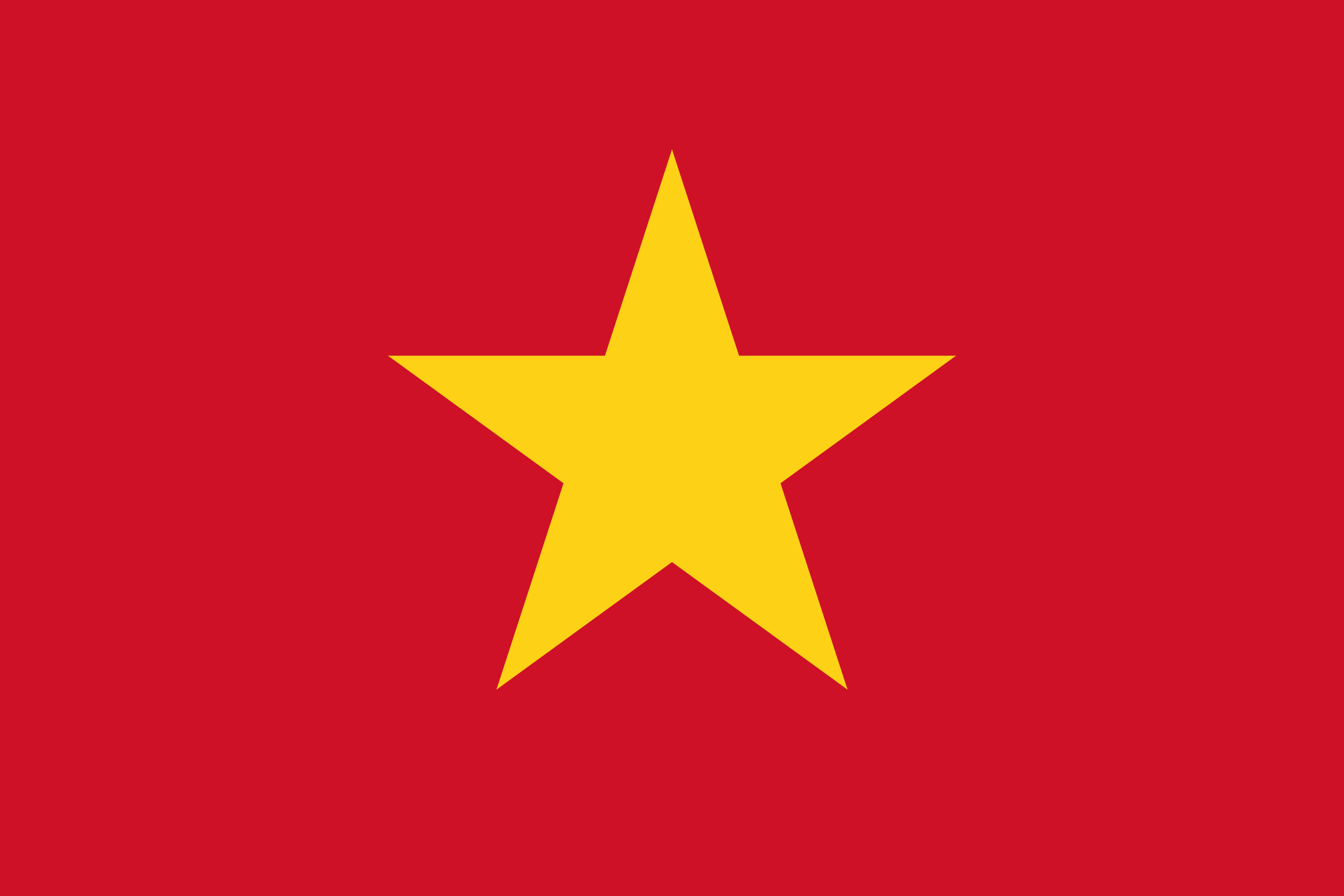Tổng hợp cách đọc tin nhắn đã thu hồi trên Zalo
Khi bạn nhận được thông báo “tin nhắn đã được thu hồi” trên Zalo, bạn sẽ rất tò mò muốn biết đối phương đã gửi gì. Trước đây, bạn cần sử dụng các ứng dụng bên ngoài để xem tin nhắn đã thu hồi trên Zalo. Tuy nhiên, bây giờ bạn có thể xem lại các tin nhắn đã thu hồi mà không cần cài đặt thêm ứng dụng nào.
Thám tử VDT sẽ chia sẻ với các bạn cách đọc tin nhắn đã thu hồi trên Zalo. Phương pháp này hứa hẹn sẽ rất hữu ích cho các bạn.
Mục Lục
Cách đọc tin nhắn đã thu hồi trên zalo trên điện thoại Android
Tùy thuộc vào loại điện thoại bạn sử dụng, có những cách khác nhau để đọc tin nhắn đã thu hồi trên Zalo. Dưới đây là một số thông tin cần thiết:
Điện thoại Android, bao gồm cả Samsung, cho phép người dùng đọc lại tin nhắn đã thu hồi trên Zalo qua các bước sau:
Cách xem tin nhắn đã thu hồi trên Zalo trên Samsung
Bước 1: Truy cập vào Cài đặt của điện thoại, sau đó chọn Thông báo và tiếp tục chọn Cài đặt nâng cao.
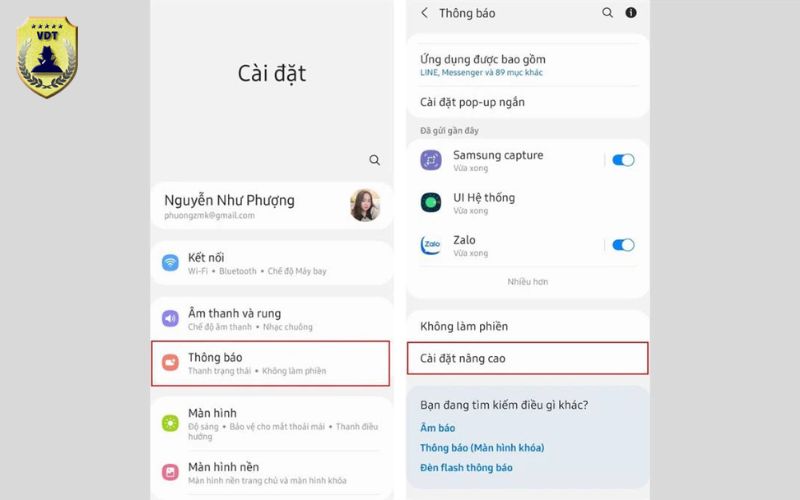
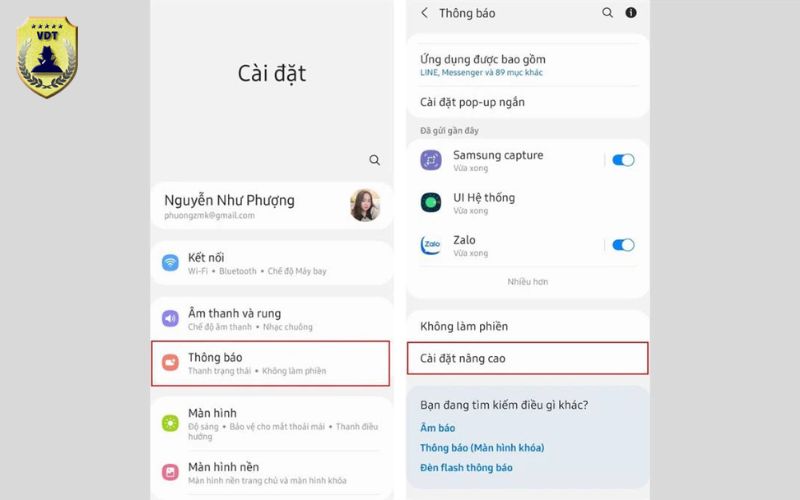
Bước 2: Kích hoạt tính năng nhật ký thông báo bằng cách kéo thanh công cụ sang phải. Sau đó, chọn ứng dụng Zalo và nhấp vào dấu mũi tên đi xuống. Lúc này, bạn sẽ có thể nhìn thấy tin nhắn đã thu hồi.
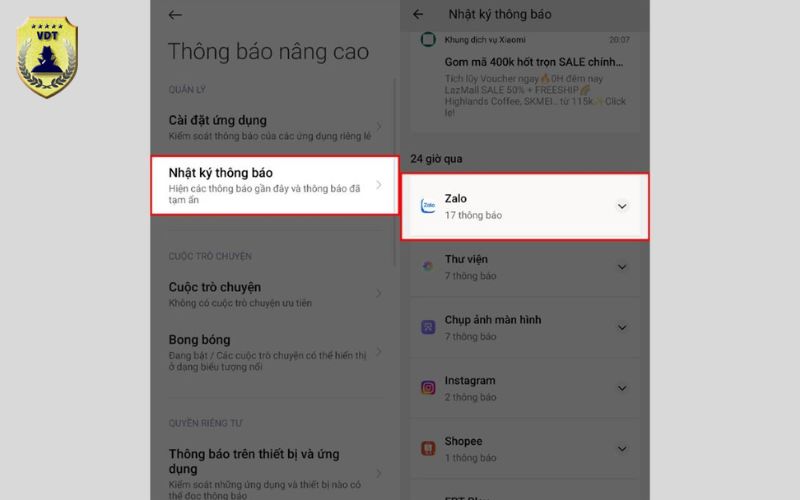
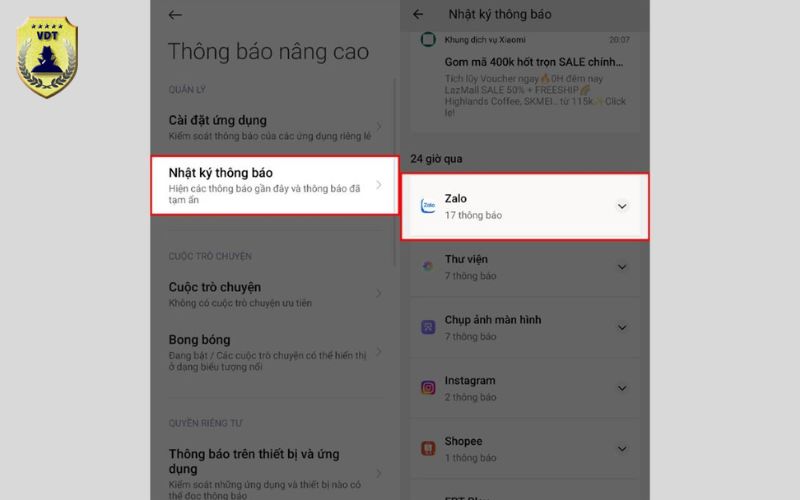
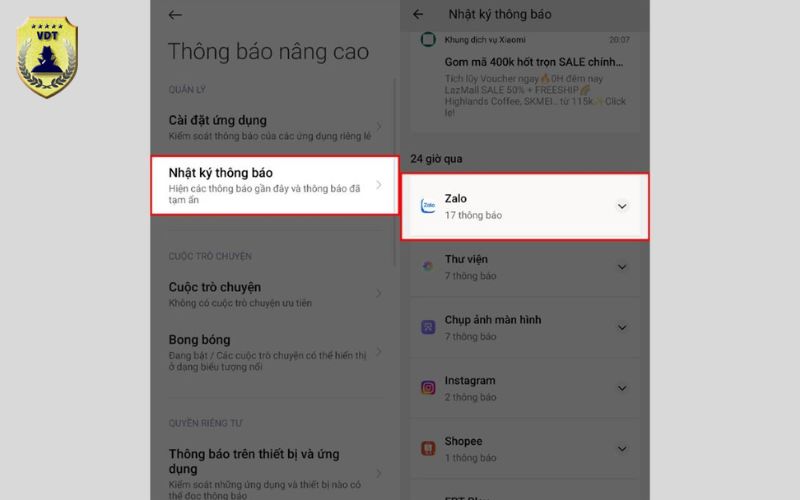
Cách đọc tin nhắn đã thu hồi trên Zalo trên điện thoại Realme
Điện thoại Realme có tính năng cho phép bạn dễ dàng đọc lại tin nhắn đã thu hồi trên Zalo mà không cần sử dụng ứng dụng bên thứ ba. Dưới đây là các bước thực hiện chi tiết:
Bước 1: Mở điện thoại và vào Cài đặt.
Bước 2: Chọn mục Thông báo và thanh trạng thái, sau đó nhấn vào Cài đặt khác.
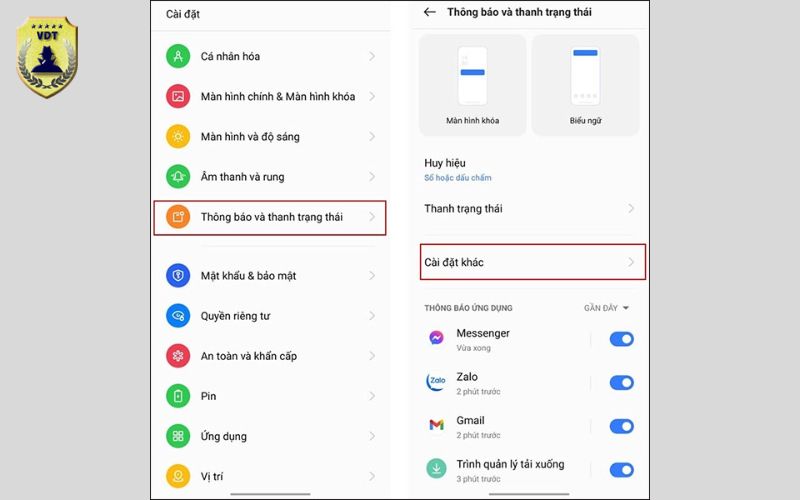
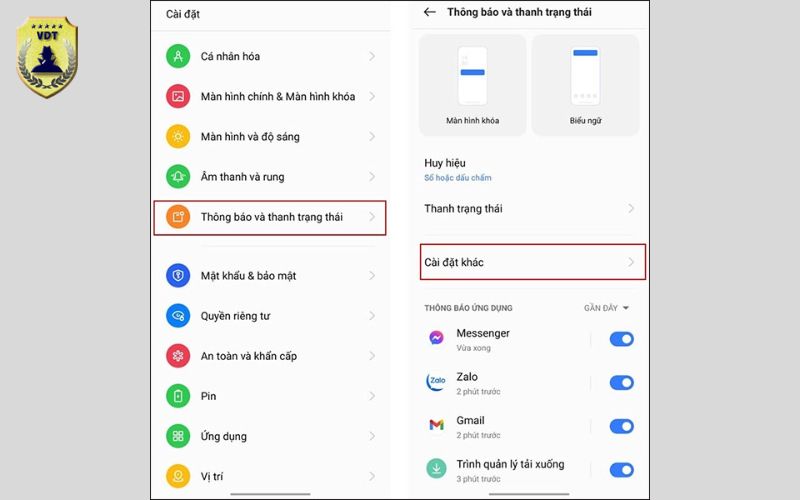
Bước 3: Nhấn vào Lịch sử thông báo và kéo thanh công cụ sang phải để kích hoạt tính năng này.
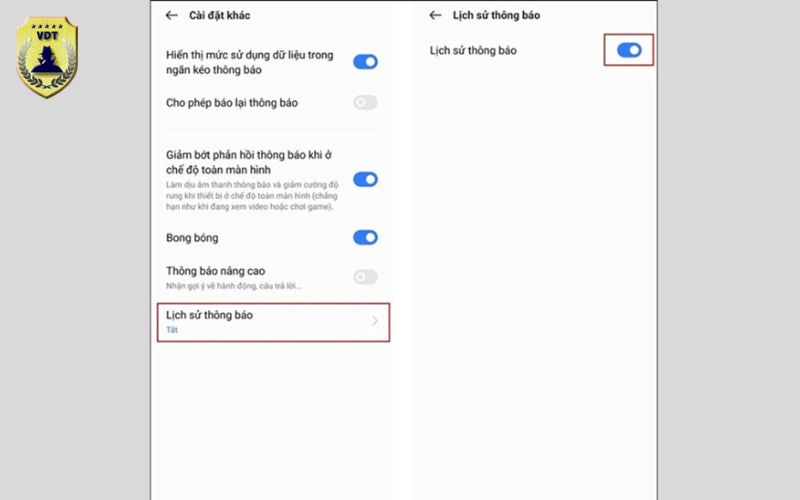
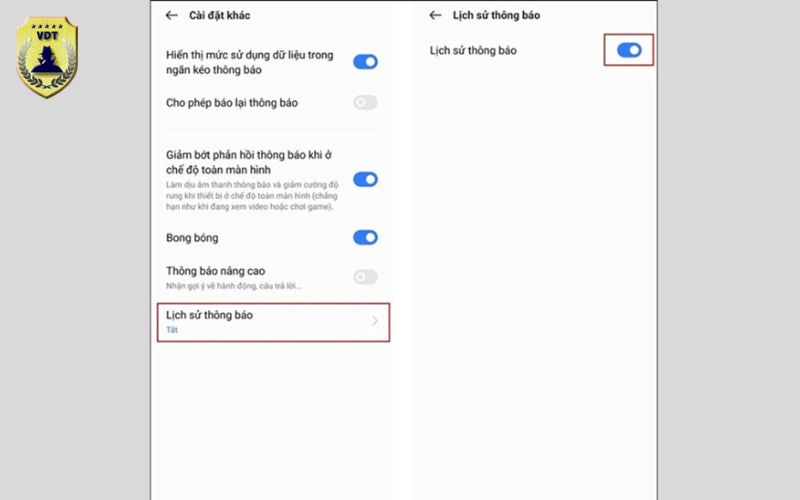
Bước 4: Sau khi tính năng này được kích hoạt, bạn sẽ thấy các tin nhắn Zalo đã gửi đến điện thoại đều được lưu lại. Chỉ cần nhấn vào ứng dụng Zalo để kiểm tra toàn bộ tin nhắn đã thu hồi.
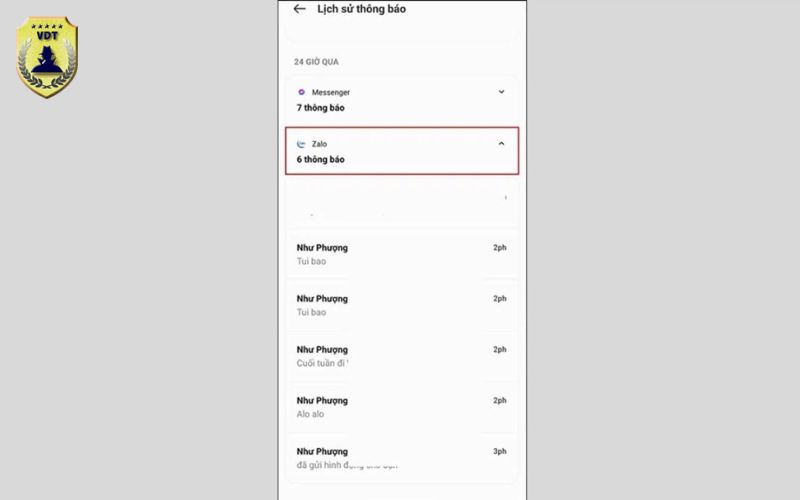
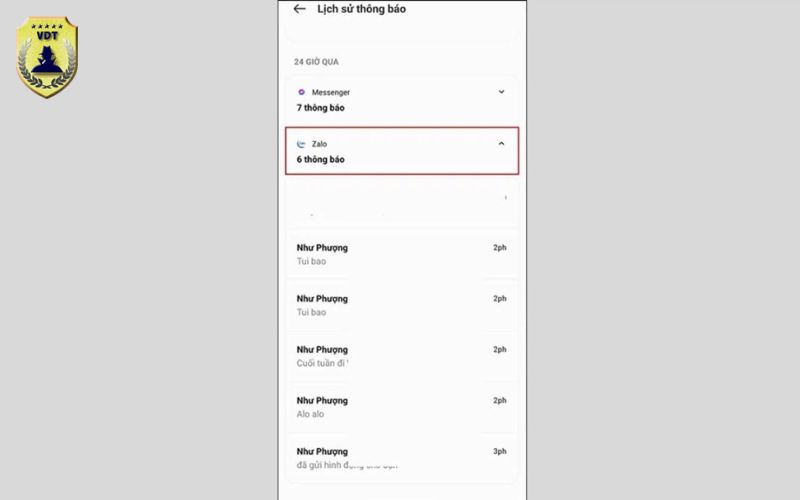
Cách đọc tin nhắn đã thu hồi trên Zalo trên điện thoại Xiaomi
Điện thoại Xiaomi có cách đọc tin nhắn đã thu hồi trên Zalo tương tự như Realme. Tuy nhiên, một số dòng điện thoại có thể không hỗ trợ tính năng này. Vì thế, Thám tử VDT cung cấp một bí quyết khác để giúp bạn xem được tin nhắn đã thu hồi.
Bước 1: Truy cập vào CH Play, tìm kiếm ứng dụng MIUI Downloader và tải xuống.
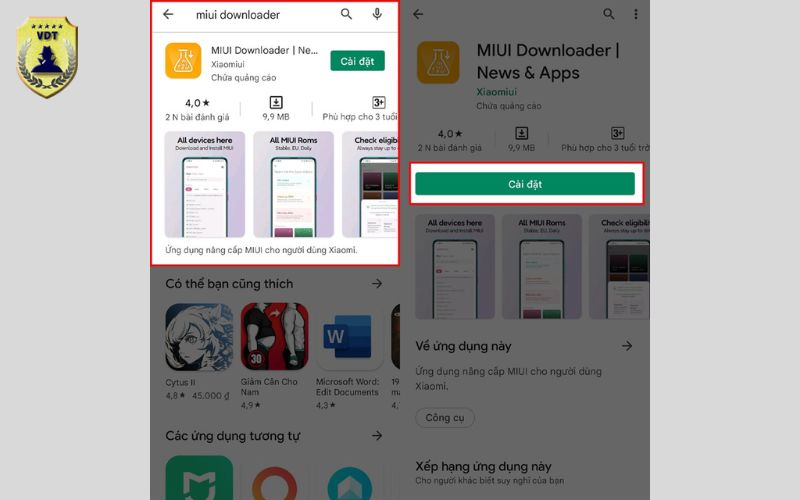
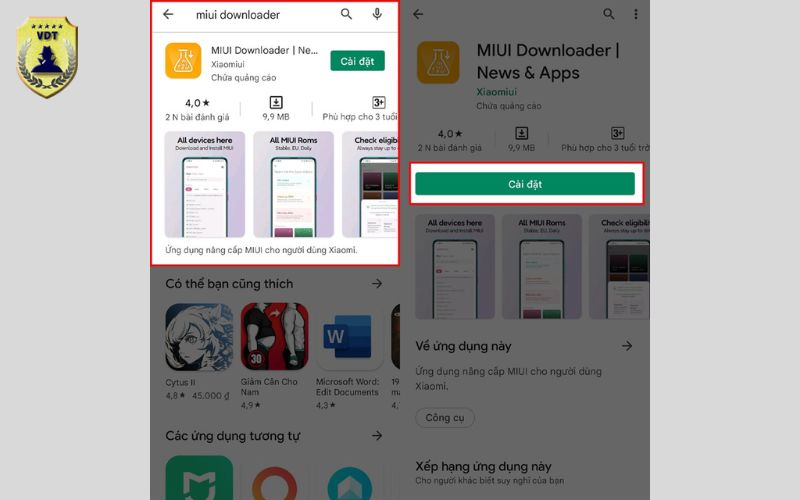
Bước 2: Mở ứng dụng và nhấp vào mục Hid. Features để xem các chức năng ẩn mà điện thoại không có.
Bước 3: Cuộn xuống và chọn mục Adaptive Notifications để truy cập vào Thông báo nâng cao.
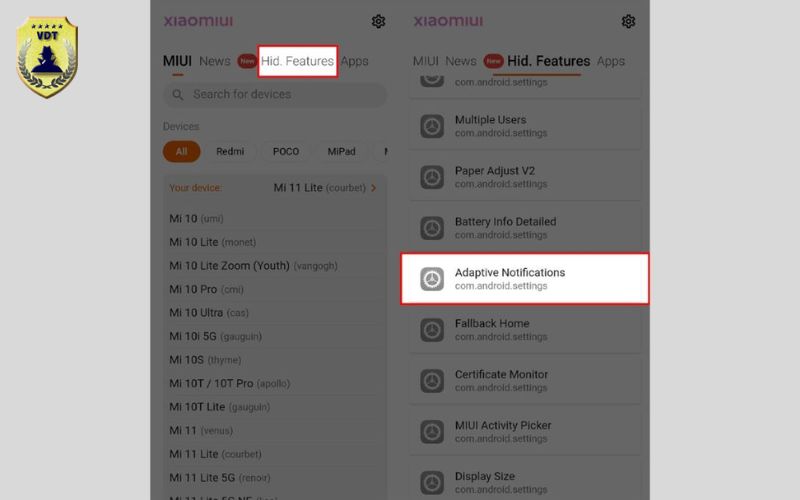
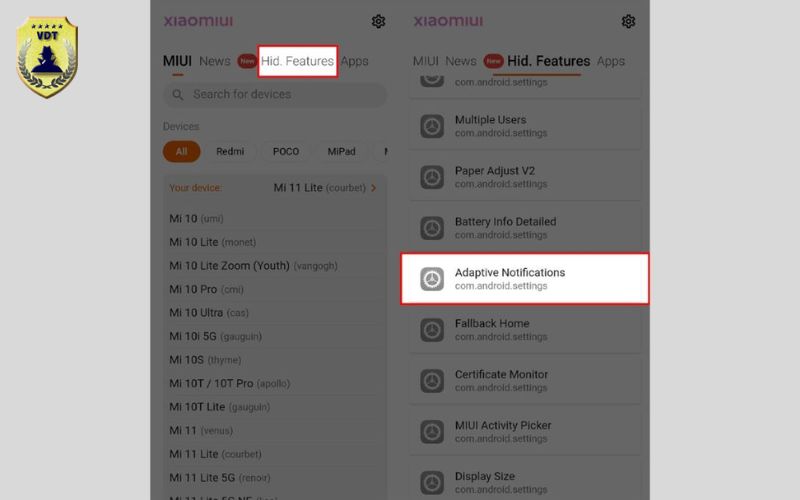
Bước 4: Nhấn vào Nhật ký thông báo, sau đó bật công tắc Sử dụng nhật ký thông báo và chọn ứng dụng Zalo.
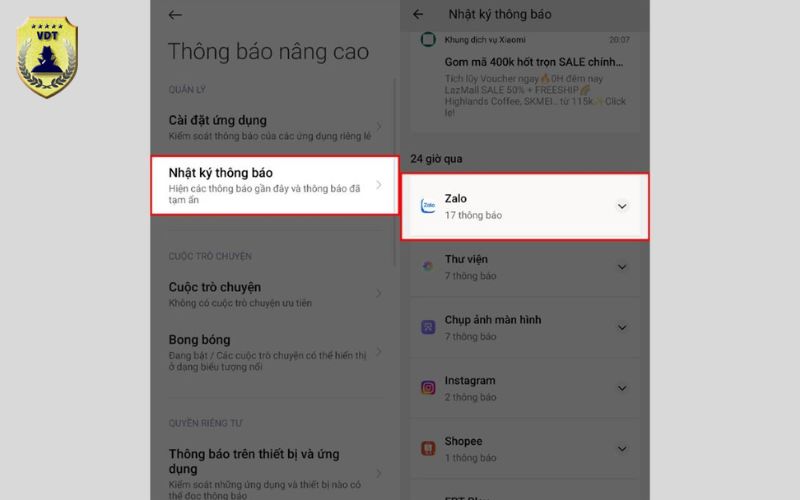
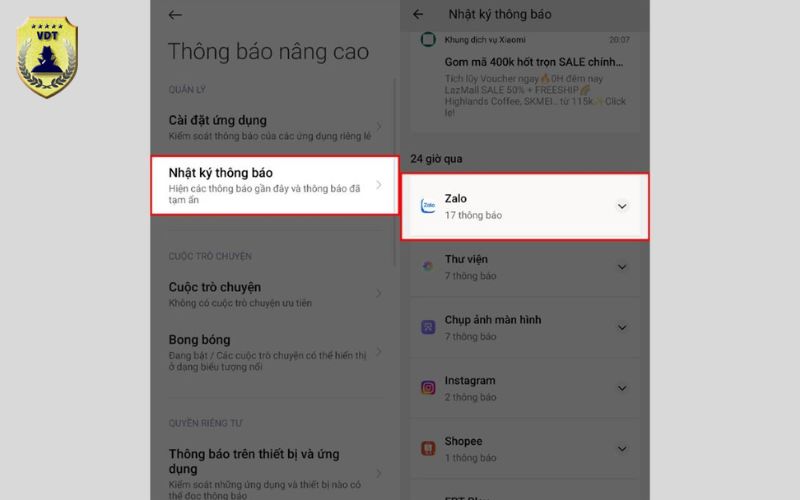
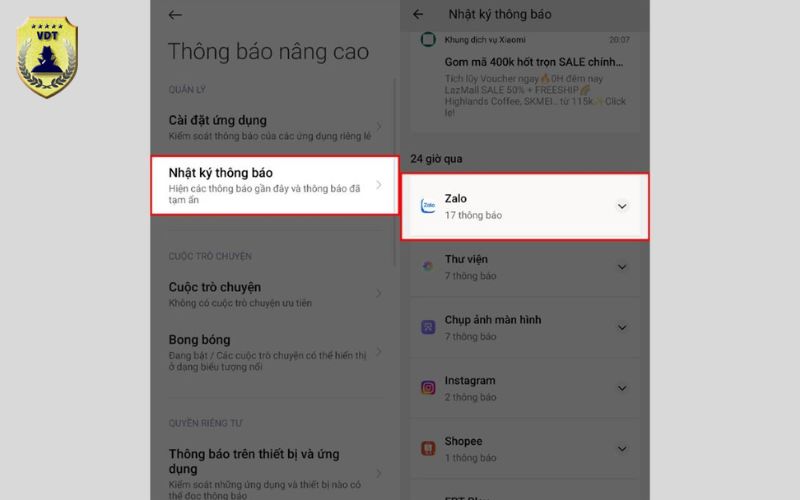
Bước 5: Bạn sẽ có thể xem lại các tin nhắn bị xóa hoặc thu hồi trên Zalo một cách dễ dàng.
Cách đọc tin nhắn đã thu hồi trên Zalo trên điện thoại Oppo
Đối với điện thoại Oppo, bạn có thể thực hiện theo các bước sau đây để xem tin nhắn đã thu hồi:
Bước 1: Truy cập vào Cài đặt trên điện thoại Oppo, chọn Thông báo và thanh trạng thái, sau đó nhấn vào Quản lý thông báo.
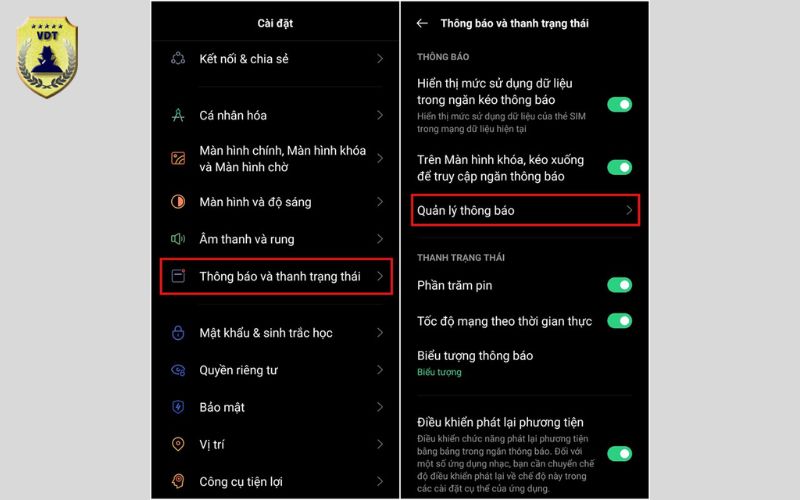
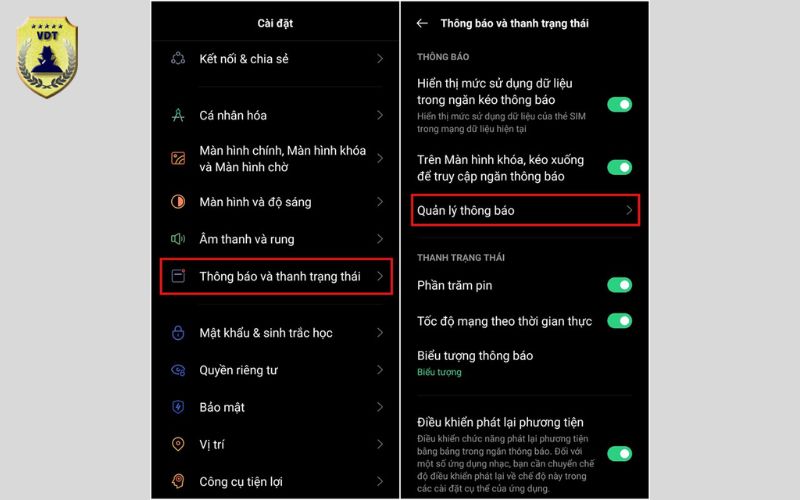
Bước 2: Chọn Lịch sử thông báo và kích hoạt tính năng này bằng cách kéo công tắc sang phải.
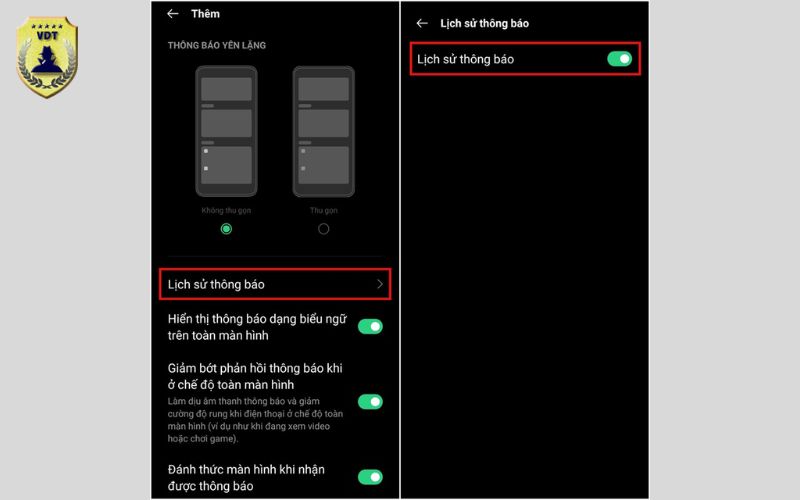
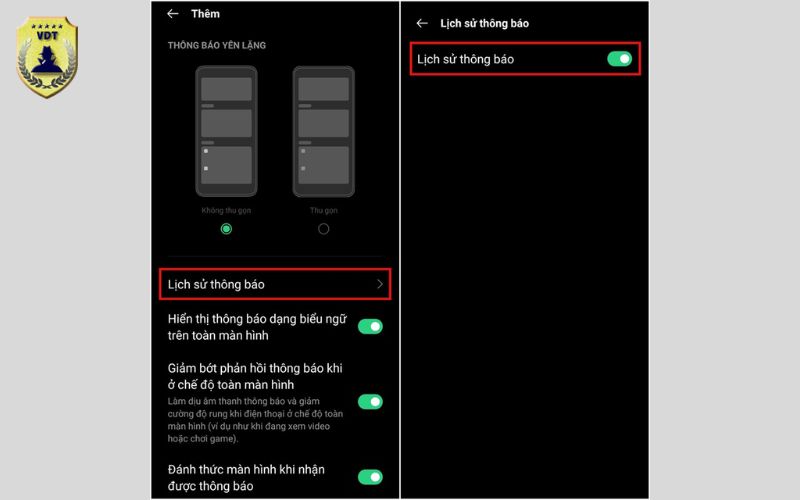
Bước 3: Nhấn vào ứng dụng Zalo để xem các tin nhắn bị thu hồi trước đó.
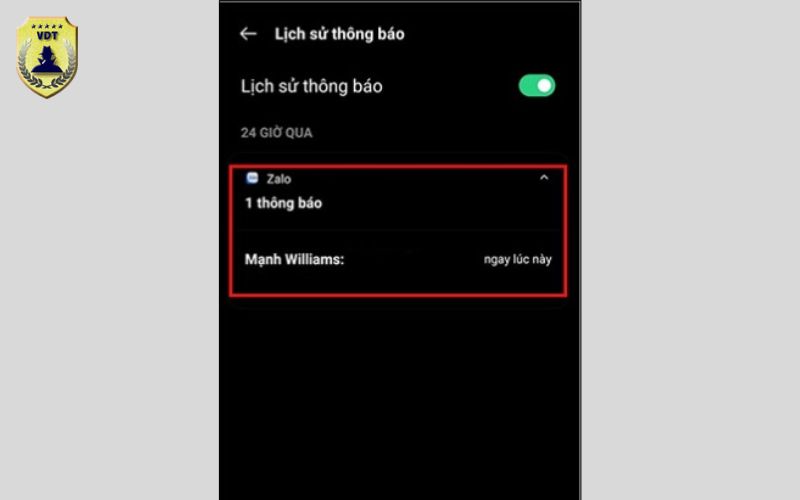
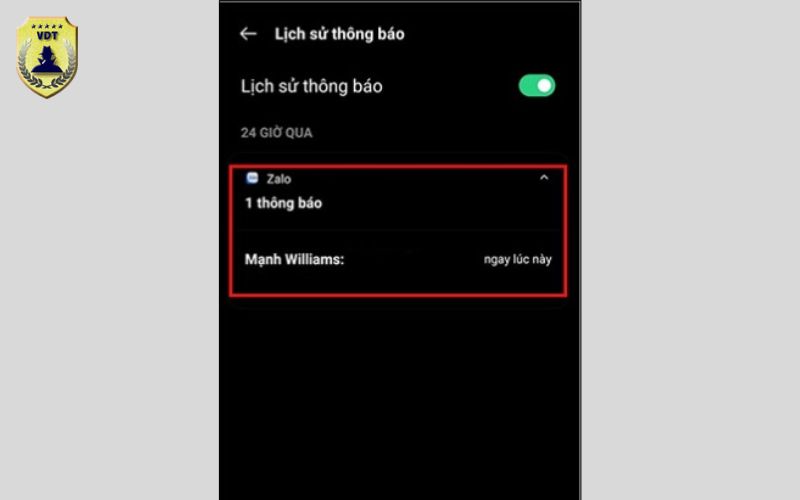
Cách đọc lại tin nhắn đã thu hồi trên Zalo bằng ứng dụng
Sử dụng ứng dụng để xem tin nhắn đã thu hồi trên Zalo là một bí quyết được nhiều người chia sẻ. Một trong những ứng dụng hỗ trợ tính năng này là Unseen Messenger, cho phép bạn đọc lại tin nhắn đã bị gỡ trên Zalo, Messenger hoặc Line một cách dễ dàng. Bạn chỉ cần làm theo các bước sau:
- Truy cập vào CH Play và tải xuống Unseen Messenger miễn phí.
- Sau khi cài đặt, bật quyền truy cập thông báo cho ứng dụng để nó có thể theo dõi tin nhắn của bạn.
Tuy nhiên, cần lưu ý:
- Unseen Messenger yêu cầu quyền truy cập vào toàn bộ ứng dụng tin nhắn trên điện thoại của bạn, vì vậy hãy cân nhắc kỹ lưỡng trước khi sử dụng để đảm bảo quyền riêng tư.
- Ứng dụng chỉ hỗ trợ đọc lại tin nhắn Zalo đã thu hồi sau khi bạn đã cài đặt. Những tin nhắn bị gỡ trước khi bạn tải ứng dụng sẽ không thể xem lại được.


Trên đây, thám tử VDT đã chia sẻ các cách đọc tin nhắn đã thu hồi trên zalo mà chúng tôi đã tổng hợp được. Hy vọng với những cách trên, bạn có thể xem lại những tin nhắn đã bị thu hồi 1 cách nhanh nhất nhé.